SolidWorksの「座標系」について
こんにちは。
今回はSolidWorksの機能の中から、「座標系」の使い方についてをご紹介致します。
上図では、デフォルトの座標系に準じ、1の目が正面視として設定されています。
一方、他部署や社外にデータを提出する際など、正面視を他の方向に設定したい場合も
あるかと思います。
その際に、「座標系」を作成すると便利です。
1.コマンドを実行する
メニューバーの挿入より、参照ジオメトリから「座標系」を選択します。
2.座標系を定義する
X,Y,Zの各軸方向を、グラフィック領域の直線要素やデフォルト平面等を用いて
定義を行います。
正面図はZ軸に対しての垂直面、+側から見た方向となります。
今回は2の目を正面になる様に設定してみました。
3.モデルを出力する
モデルをパラソリッド、step等で出力する際、ダイアログの左下に「オプション」の
ボタンがあります。これを押して、オプションの下部にある「出力座標系」のリストより
作成した座標系を選択します。
4.定義した座標系に準じたモデルとして読み込まれる
出力したファイルをインポートすると、定義した座標系に準じた向きのモデルとして
読み込まれました。
今回は原点をデフォルトの位置と同じとしましたが、別の座標に設ける事も可能です。
今回はSolidWorksの「座標系」についてをご紹介いたしました。
以上、ディプロス設計の清原でした。
━━━━━━━━━━━━━━━━━━━━━━━━━━━━━━━━━━━━━━
▼Rhinoceros等のソフトウェアの販売、トレーニング・セミナーの申し込みはこちら
https://www.dipross-online.com/ (ディプロスオンラインショップ)
▼ソフトウェアの教育、3Dスキャナーの情報はこちら
https://www.dipross3d3.com/ (3D3 Solutions)
━━━━━━━━━━━━━━━━━━━━━━━━━━━━━━━━━━━━━━






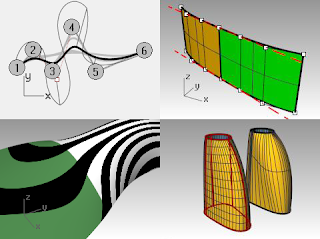
Comments
Post a Comment